使用U盘重装系统的完整教程(通过简单的步骤)
- 生活百科
- 2025-01-05
- 28
- 更新:2024-12-19 18:16:53
随着时间的推移,电脑系统变得越来越缓慢或不稳定,重装系统是解决这些问题的有效方法之一。而使用U盘来重装系统是一种方便快捷的方式。本教程将为您详细介绍如何使用U盘来重装系统,并带您一步步完成整个过程。
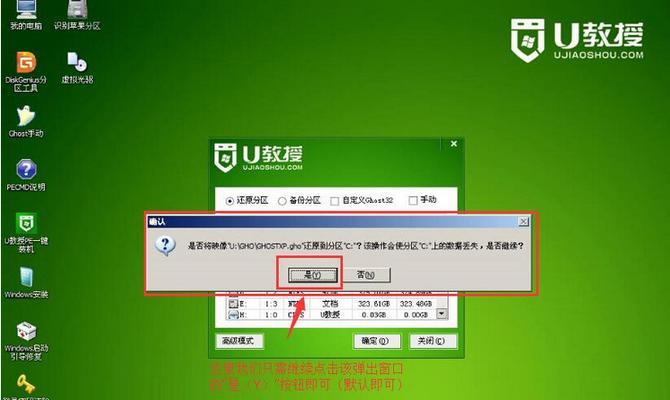
准备工作
在重装系统之前,首先需要准备一个空白的U盘,容量应该足够存储所需的操作系统文件和驱动程序。还需要备份您的重要文件,以免在重装系统时丢失。
下载合适的操作系统镜像
打开浏览器,搜索合适的操作系统版本,并下载对应的镜像文件。确保下载的镜像文件是官方版本,并且与您计划安装的系统版本相匹配。
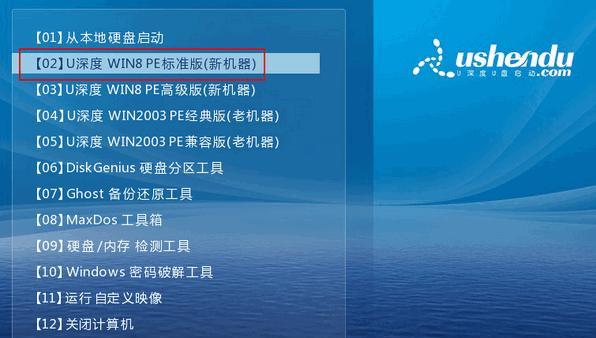
制作U盘启动盘
插入空白U盘到计算机上,并打开一个U盘启动盘制作工具。选择下载的操作系统镜像文件,然后按照工具的提示进行制作。这个过程可能需要一些时间,耐心等待直到完成。
设置计算机启动顺序
重启计算机,并进入BIOS设置界面。在启动选项中,将U盘作为首选启动设备,保存并退出BIOS设置。
重启计算机并进入安装界面
重新启动计算机后,系统将从U盘启动。根据屏幕上的指示,选择语言、时区和键盘布局等设置,并点击下一步继续安装过程。

选择安装类型
在安装类型界面上,选择“自定义安装”。这样可以对硬盘进行分区和格式化,确保干净的系统安装。
选择安装位置
选择要安装系统的磁盘分区,如果需要创建新的分区,可以在这一步进行。确认选择后,点击下一步开始安装。
等待系统安装
系统开始安装后,需要耐心等待安装进程完成。这个过程可能需要一些时间,取决于您的电脑配置和操作系统大小。
系统设置
安装完成后,您需要根据界面提示进行系统设置。这包括设置计算机名称、用户名、密码等基本信息。按照指示完成设置,并点击下一步继续。
安装驱动程序
系统安装完成后,部分硬件可能无法正常工作,这时需要安装相应的驱动程序。插入包含驱动程序的U盘或下载最新的驱动程序,按照提示安装并重启计算机。
安装必备软件
在重装系统后,您还需要安装一些常用的软件,如办公软件、浏览器等。打开浏览器并下载您需要的软件,并按照软件安装向导完成安装过程。
迁移文件和设置
如果您有备份文件,在完成系统安装和软件安装后,可以将备份文件迁移到计算机中。重新设置您的个人偏好设置,以确保系统完全符合您的需求。
定期系统维护
重装系统只是解决当前问题的一个步骤,为了保持系统的稳定和高效运行,定期维护非常重要。定期清理垃圾文件、更新驱动程序和操作系统补丁,可以提升系统性能和安全性。
备份重要文件
为了避免未来数据丢失的风险,定期备份重要文件是必不可少的。您可以使用U盘或其他存储设备来备份您的重要文件,以防意外发生。
通过本教程,您已经了解了使用U盘来重装系统的完整过程。这是一个简单而有效的方法,可让您在电脑出现问题时快速恢复系统。记住,在执行任何操作之前,请备份重要文件,并谨慎操作。祝您成功重装系统!











